
时间:2021-08-04 01:15:12 来源:www.win10xitong.com 作者:win10
我们在工作中都会经常使用电脑系统,但是有时候会出现一些问题,比如这个Win10颜色滤镜功能如何开启的情况,Win10颜色滤镜功能如何开启这样的不常见的问题,还真把一些大神给弄懵了。要是你想自动动手来解决这个Win10颜色滤镜功能如何开启的问题,小编想到一个解决的方法:1、首先对于左下角的开始菜单中的设置功能进行打开。2、然后在打开的设置中,找到【轻松使用】的选项就完美的搞定了。然后我们就好好的学习以下Win10颜色滤镜功能如何开启的完全处理要领。
推荐系统下载:深度系统Win10专业版
Win10滤色器功能打开方法描述
1.首先,打开左下角开始菜单中的设置功能。

2.然后在打开的设置中找到[易用]选项。
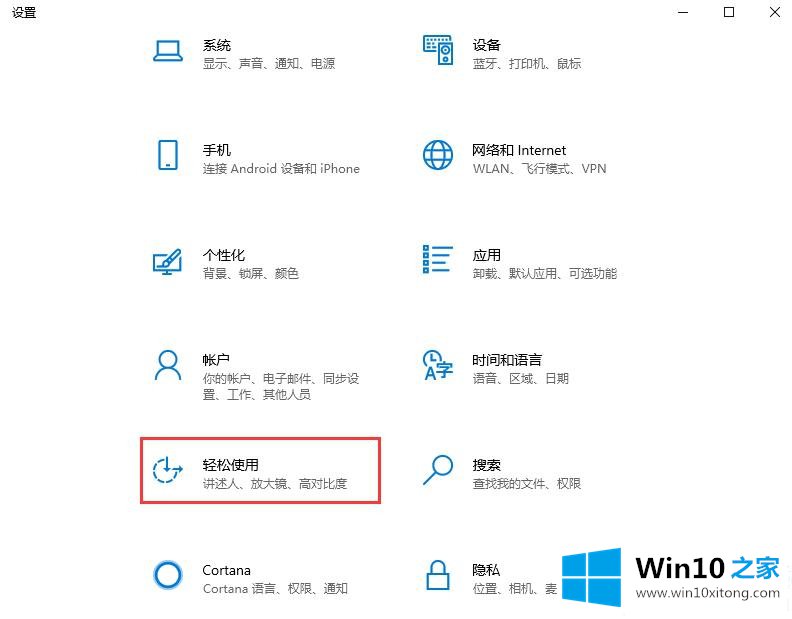
3.然后你可以在打开的窗口左侧看到一个滤色器的效果,点击这个选项。
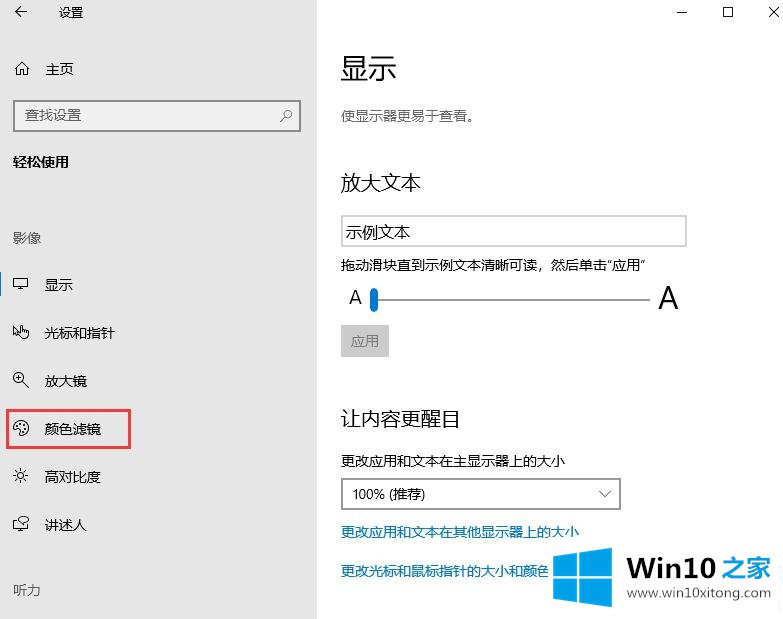
4.然后可以点击开关打开右侧的彩色滤光片;
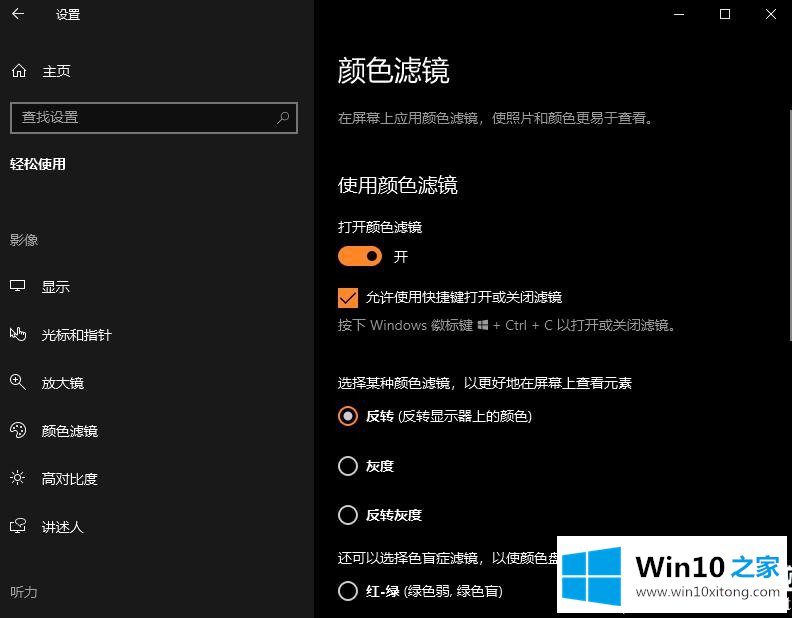
5.打开后,可以在以下设置中设置使用什么颜色的滤镜,如反转、灰度、红、绿、黄、蓝设置等。

以上是如何打开边肖为大家编译的win10滤色器功能的描述。想了解更多系统软件内容,可以关注Win10 Home!
Win10颜色滤镜功能如何开启的问题是不是大家根据以上提供的教程就处理好了呢?如果这篇文章对你有所帮助,那么希望你继续支持本站。